Anpassen der einstellungen, Ngrundeinstellungen – Sharp PN-60TW3 Benutzerhandbuch
Seite 48
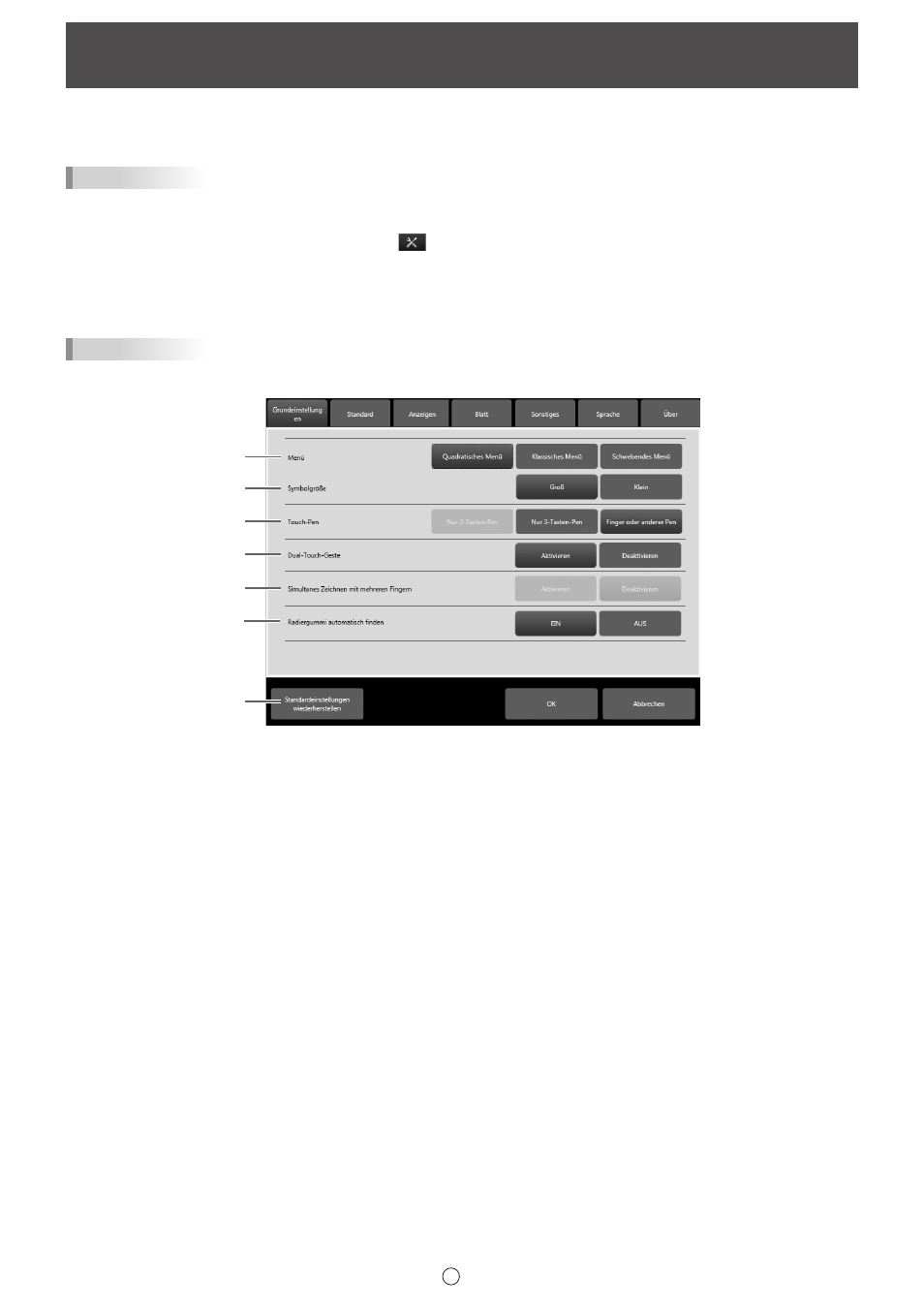
48
D
Verschiedene Einstellungen dieses Programms lassen sich anpassen.
Die Einstellungen sind sowohl für den Whiteboard- als auch den Overlaymodus gleich. Der Bildschirminhalt ist jedoch
verschieden, je nachdem welcher Modus gestartet wurde.
TIPPS
• Wenn während der Installation “Softwareeinst. m. allen Nutzern teilen” ausgewählt wird, werden die Einstellungen für alle
Benutzer gleich sein.
1. Berühren Sie die Schaltfläche “Einstellungen” (
) in der Werkzeugleiste.
2. Stellen Sie die Optionen wie gewünscht ein. (Siehe nachstehend.)
3. Berühren Sie nach Abschluss der Einstellungen “OK”.
n
Grundeinstellungen
TIPPS
• Wenn diese Software neu gestartet wird oder neue Boards erstellt/hinzugefügt werden, wird die Einstellung angewendet.
(1)
(2)
(3)
(4)
(5)
(6)
(7)
(1) Menü
Wählen Sie “Quadratisches Menü”, “Klassisches Menü” oder “Schwebendes Menü” für das Menüformat aus. (Seite 8, 9, 10)
(2) Symbolgröße
Legen Sie für die Symbolgröße im quadratischen Menü oder klassischen Menü “Groß” oder “Klein” fest.
(3) Touch-Pen
Wählen Sie den zu verwendenden Stift unter “Nur 2-Tasten-Pen” (nur Vollversion), “Nur 3-Tasten-Pen” oder “Finger oder
anderer Pen” aus.
Wählen Sie “Finger oder anderer Pen”, wenn Sie einen Passivstift, Digitizer-Stift oder Finger verwenden.
“Nur 2-Tasten-Pen” und “Nur 3-Tasten-Pen” können nicht verwendet werden, wenn beim Starten der Pen Software ein
Modell angeschlossen ist, das diese Funktionen nicht unterstützt.
Für die Nutzung von verschiedenen Modellen muss “Finger oder anderer Pen” eingestellt werden. In diesem Fall können die
Funktionen “2-Tasten-Pen” und “3-Tasten-Pen” nicht verwendet werden.
Verfügbare Punkte variieren je nach Modell.
Anpassen der Einstellungen